クイックスタート
概要
UmlSysml.EAIntegration パッケージをインストールすると、Next Design 上に次のような画面部品が追加され、それらの画面から Enterprise Architect で作成した設計データのインポートが可能になります。
- リボンの [UML] タブに [インポート] グループが追加されます。
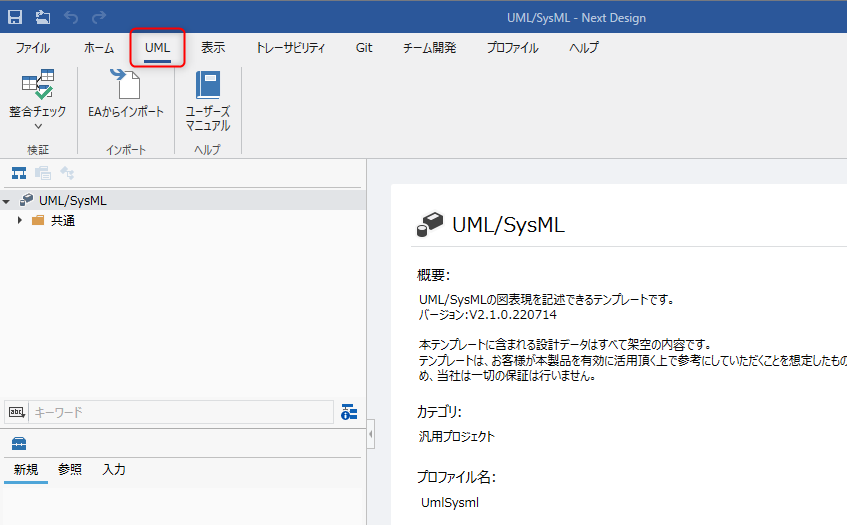
以下では、Next Design に Enterprise Architect の設計データをインポートする方法を次の順で説明します。
- UmlSysml.EAIntegration パッケージをインストールする
- Enterprise Architect の設計データを Next Design にインポートする
UmlSysml.EAIntegration パッケージをインストールする
UmlSysml.EAIntegration パッケージを利用する準備として、以下の手順でUmlSysml.EAIntegration パッケージをインストールします。
-
次のマニュアルに従って、[デンソークリエイト公式] から [UmlSysml.EAIntegration] パッケージをインストールします。
-
インストール後、Next Design を再起動すると、UmlSysml.EAIntegration パッケージが利用できる状態になります。
Enterprise Architect の設計データをインポートする
パッケージのインストールが完了すると、Enterprise Architect で作成した設計データを Next Design にインポートすることができます。
以下の手順で、Enterprise Architect で作成した設計データを Next Design にインポートできます。
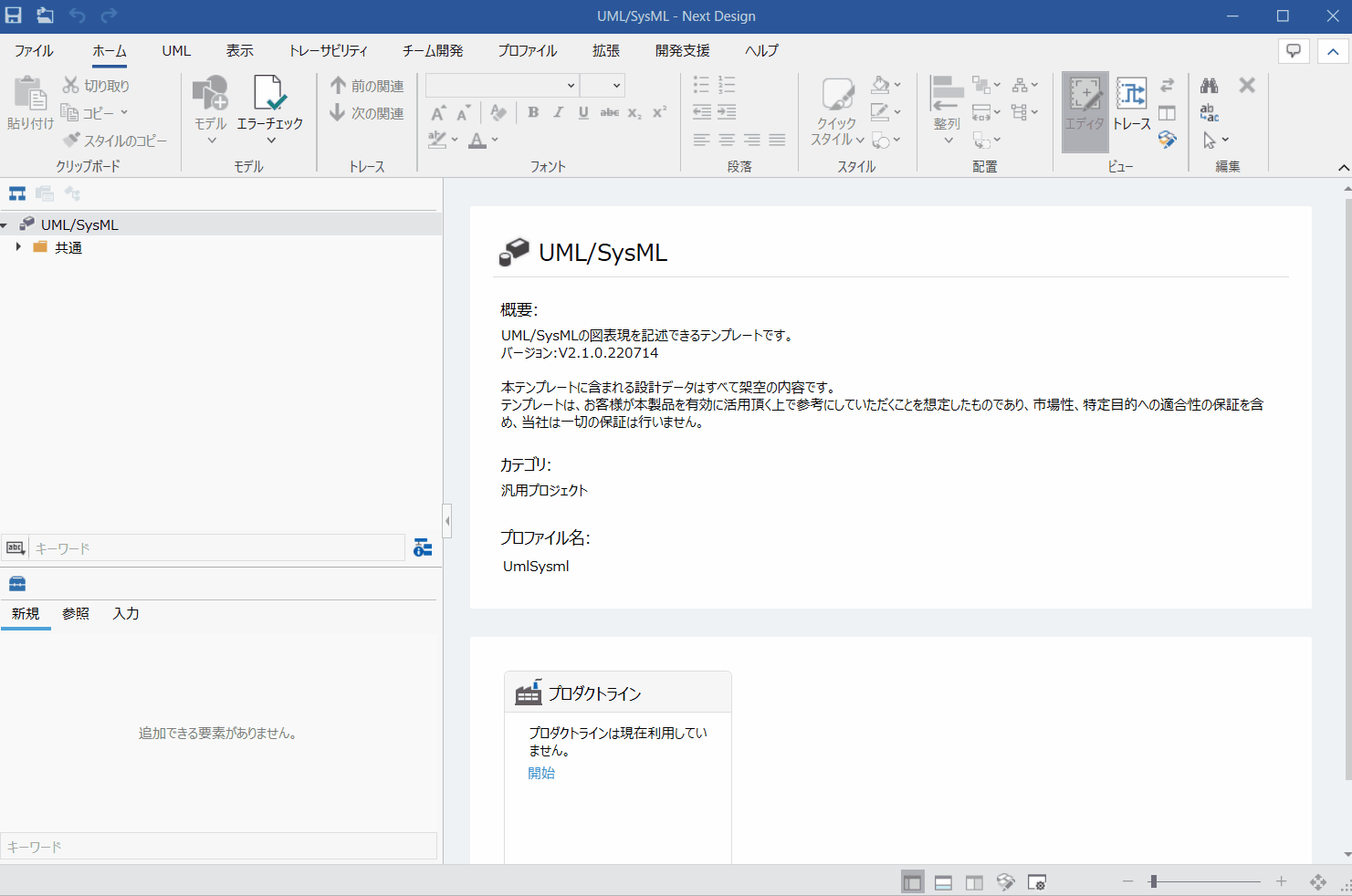
- Next Design を起動し、インポート対象となる UML/SysML パッケージが提供するプロファイルを持つプロジェクトを開きます。
- モデルナビゲータにて、プロジェクトのルートモデルまたはパッケージのモデルを選択�します。
- リボンから [UML] > [インポート] > [EAからインポート] を押下します。
- ファイル選択ダイアログが表示されますので、インポートする Enterprise Architect のプロジェクトデータを選択し、[OK] を押下します。
- 押下すると、2で選択したモデル配下に、Enterprise Architect の設計データがインポートされます。
- インポート時に発生したメッセージを情報ウィンドウの出力タブ(カテゴリ [EA連携])で確認します。
詳細は インポート時のメッセージ一覧を参照してください。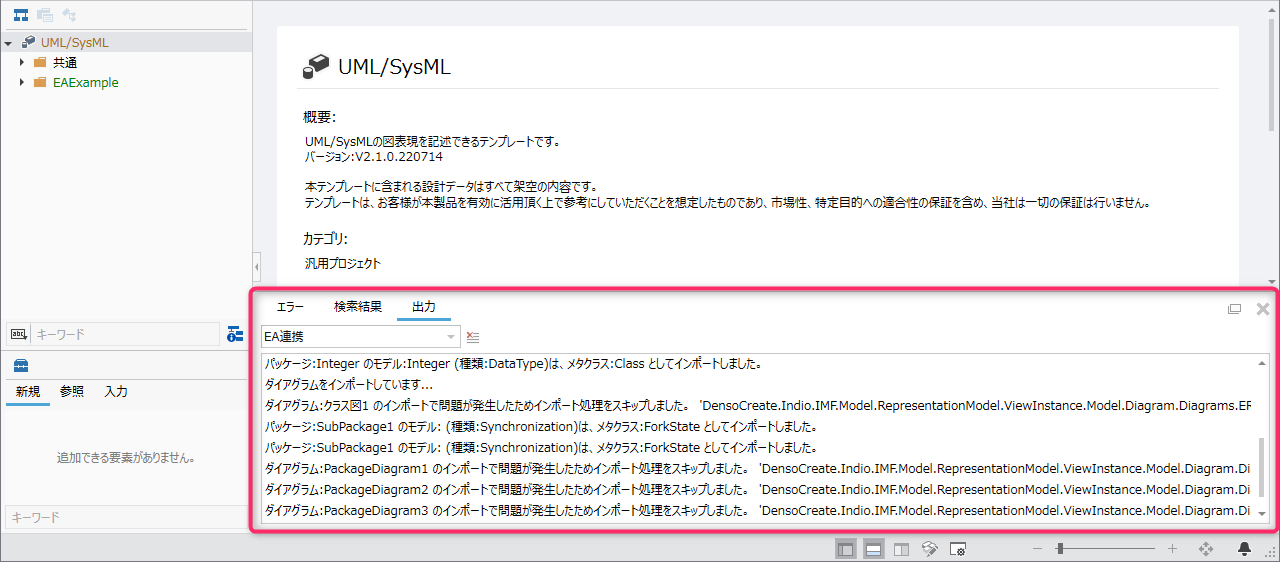
-
プロファイルの再利用の機能を利用して、UML/SysMLのプロファイルを参照利用し、プロジェクト内にUML/SysMLプロファイルが複数ある場合、インポート時に次のようなダイア��ログが表示されるので、利用するプロファイルを選択してください。
- 本パッケージが提供するプロファイルを改変した場合、該当要素をインポートできなくなります。
- インポートできなくなる改変の例
- クラスやフィールドを削除した
- クラスやフィールドの名前を変更した
- ビュー定義を削除した
- シェイプ定義を削除した
- 既存のクラスやフィールドと同名のオブジェクトを追加した
- インポートできなくなる改変の例
- インポートに失敗した場合、次のページでインポート可能な Enterprise Architect 要素かどうか確認してください。
変更した Enterprise Architect の設計データを再度インポートする
Enterprise Architect で変更した設計データを再度インポートして更新することができます。(以降「更新インポート」と表記します)
すでに Next Design にインポート済みの設計データがある場合は、 その設計データで更新されます。
更新の基本的な考え方は以下となります。
- Enterprise Architect からインポートした際に、Enterprise Architect の内部IDの情報を Next Design のモデルのタグ情報として記憶し、同一モデル判定します。
- Enterprise Architect で追加したモデルは、新しいモデルとして Next Design に取り込みます。
- Next Design にインポート済みのモデルを Enterprise Architect で更新した場合は、更新内容で既存の Next Design のモデルを更新します。この時、関連を含めた Next Design のモデルのみが保持している情報は維持されます。
- Next Design にインポート済みのモデルを Enterprise Architect で削除した場合は、 Next Design のモデルを削除します。関連を含めて Next Design のモデルのみが保持している情報も失われます。
- Next Design で追加したモデルは、更新しません。
- Next Design にインポート済みのモデルを Next Design で更新した場合は、Enterprise Architect のモデルの情報で更新します。この時、Next Design と Enterprise Architect のモデルが共通で保持している情報は失われます。
- Next Design にインポート済みのモデルを Next Design で削除した場合は、Enterprise Architect のモデルを再度取り込みます。
- Enterprise Architect からインポートしていないモデルは、何もしません。
- Enterprise Architect からインポートした情報を再度インポートした場合は、Enterprise Architect の情報を優先します。
そのため、インポート後に Next Design で更新した情報は失われることがありますので、ご注意ください。
- Next Design を起動し、インポート対象となる UML/SysML パッケージが提供するプロファイルを持つプロジェクトを開きます。
- モデルナビゲータにて、以前インポートした Enterprise Architect の設計データのルートモデルを選択します。
- リボンから [UML] > [インポート] > [EAからインポート] を押下します。
- ファイル選択ダイアログが表示されますので、更新インポートする Enterprise Architect のプロジェクトデータを選択し、[OK] を押下します。
- 押下すると、2で選択したモデル配下に、Enterprise Architect の設計データが更新インポートされます。
- インポート時に発生したメッセージを情報ウィンドウの出力タブ(カテゴリ [EA連携])で確認します。
詳細は インポート時のメッセージ一覧を参照してください。